Kuidas luua kohtade loendit iPhone’is Google Mapsis
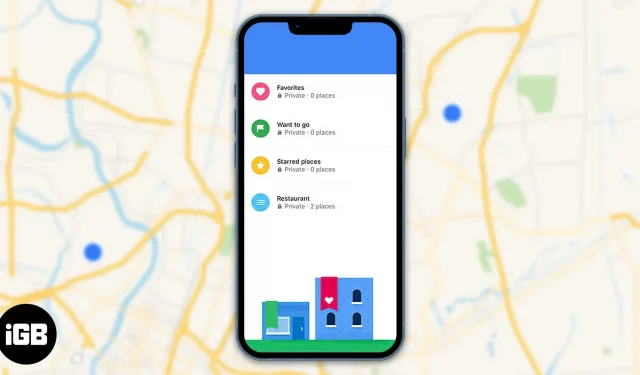
Google Maps on suurepärane reisiplaneerija, kuna see võimaldab salvestada oma lemmikkohad ja luua nendest kohandatud loendi. Oma suurepärasesse kollektsiooni saate lisada kohti, mida olete külastanud, või kohti, mida soovite tulevikus külastada ja uurida. Lisaks saate hõlpsasti hallata oma loendis olevaid kohti ja neid isegi teistega jagada. Selle juhendi abil aitan teil iPhone’is Google Mapsis kohtade loendit luua ja hallata.
- Otsige loendeid Google Mapsist iPhone’is
- Kuidas iPhone’is Google Mapsis uut loendit luua
- Asukohtade lisamine Google Mapsi kirjetesse
- Märkuse lisamine iPhone’i Google Placesi loendisse
- Kuidas muuta loendit iPhone’is Google Mapsis
- Kuidas jagada Google Mapsi loendit iPhone’is
- Saate juhtida, kes saavad teie jagatud loendeid muuta
- Kuidas lingi kaudu loendit tellida
- Kirje peitmine või eemaldamine Google Mapsis
Otsige loendeid Google Mapsist iPhone’is
- Avage Google Mapsi rakendus → klõpsake nuppu Salvestatud.
- Nüüd näete valmisloendeid, nagu Lemmikud, Tahad minna, Reisiplaanid, Sildistatud kohad ja Tärniga tähistatud kohad.
Kuidas iPhone’is Google Mapsis uut loendit luua- Avage Google Maps → Salvestatud.
- Klõpsake nuppu Uus loend (+).
- Nimetage oma loend ja kirjutage sellele kirjeldus, et mäletaksite, miks te loendi koostasite.
- Samuti valige oma loendi privaatsusseaded.
- Privaatne: kui muudate loendi privaatseks, saate seda ainult vaadata ja muuta.
- Jagatud: selle valiku valimine võimaldab teil ja teistel teie loendit vaadata või muuta.
- Avalik: teie loend avaldatakse teie nime ja profiilifotoga teistes Google’i teenustes, nagu Maps, Otsing või kolmandate osapoolte saitidel.
- Puudutage valikut Salvesta.
- Lõpuks loob see iPhone’i Google Mapsis uue loendi.
Asukohtade lisamine Google Mapsi kirjetesse
Nüüd, kui olete enda jaoks uue loendi loonud, lisame sellele asukohad.
- Avage Google Maps ja leidke koht, mida soovite uurida.
- Puudutage asukohta otsingutulemuste loendis. Näete hinnanguid, arvustuste arvu ning avamise või sulgemise olekut koos ajaga.
- Seejärel klõpsake “Salvesta” → valige soovitud loend. Klõpsates paremas ülanurgas nuppu “Uus loend”, saate luua ka uue loendi.
- Lõpuks klõpsake nuppu Lõpeta.
See naaseb asukohalehele ja kuvab ❤️ Salvestatud lemmikute hulka.
Teise võimalusena, kui soovite konkreetsesse loendisse lisada mitu asukohta, toimige järgmiselt.
- Avage Google Maps → Salvestatud.
- Nüüd valige kohtade lisamiseks loend.
- Puudutage valikut Lisa.
- Pärast seda leidke koht ja valige see, mida soovite uurida. See salvestab teie lemmikkohad otse teie loendisse. Nii et loendi laiendamiseks otsige lihtsalt kohti ja puudutage neid.
Märkuse lisamine iPhone’i Google Placesi loendisse
Oletame, et olete oma Google Mapsi loendisse salvestanud rohkem kui 50 huvipunkti. Seega on peaaegu võimatu meeles pidada, miks te need üldse salvestasite.
Seetõttu lisan iga kord, kui salvestan oma lemmikkohad Google Mapsi, märkuse. Päris tark, eks?
- Otsige üles soovitud asukoht ja klõpsake nuppu Salvesta.
- Valige lehel Salvesta loendisse oma loend.
- Klõpsake valikul Kas lisada selle koha kohta märge? ja sisestage märge.
- Kinnitamiseks valige Valmis.
Märkust saate ka hiljem redigeerida. Tehke järgmist.
- Avage Salvestatud → avage oma loend.
- Kerige asukoha leidmiseks → toksake selle all Lisa märge.
- Tehke muudatused ja valige Valmis.
Kuidas muuta loendit iPhone’is Google Mapsis
Saate alati oma loendi pealkirja või kirjeldust muuta. Lisaks saate kustutada kõik mittevajalikud loendid. Pange tähele, et te ei saa Google Mapsis eelnevalt koostatud kirjeid muuta ega kustutada.
- Avage Google Maps → Salvestatud. Kui teil on pikk loend, klõpsake valikul Rohkem.
- Valige loendi nime kõrval kolme punktiga ikoon.
- Klõpsake nuppu Redigeeri loendit.
- Tehke vajalikud muudatused → toksake Salvesta.
- Avage Google Maps → Salvestatud → puudutage loendi nime kõrval olevat kolme punkti ikooni.
- Järgige samu samme nagu ülal ja valige menüüst “Jagamisloend”.
- Lülitage lüliti sisse, kui soovite, et teised teie loendit muudaksid.
- Puudutage valikut Jätka.
- Nüüd avab see üldise lehe. Valige rakendus, millega soovite linki jagada. See on kõik!
Saate juhtida, kes saavad teie jagatud loendeid muuta
Oh! Kas olete oma isiklikke loendeid teistega jaganud? Ära muretse. Saate selle igal ajal tagasi saata. Samuti võimaldab see eemaldada inimestelt muutmisõiguse. Nii on teil täielik kontroll oma kohtade loendite üle.
- Avage Google Mapsi rakendus → Salvestatud → puudutage oma kirje kõrval olevat kolme punkti ikooni.
- Puudutage valikut Jagamisvalikud.
- Nüüd saate avaliku loendi privaatseks muuta. Või tehke see avalikuks, kui soovite, et keegi saaks teie loendi üles leida ja selle tellida.
- Kui olete lubanud valiku Luba teistel oma loendit muuta, saate (+) kutsuda toimetajaid siit.
- Kõigi praeguste toimetajate eemaldamiseks keelake see valik.
Kuidas lingi kaudu loendit tellida
Kui hakkate jälgima teiste loodud loendit, kuvatakse nende salvestatud kohad Google Mapsis soovitatud kohtadena.
- Klõpsake saadud lingil.
- Nüüd küsib hüpikaken, kas soovite saada toimetajaks või soovite lihtsalt loendit vaadata. Valige Ainult kuva.
- Seejärel puudutage paremas ülanurgas kolme punkti ikooni.
- Valige Jälgimisloend. Kõigi oma kirjete nägemiseks minge tagasi oma salvestatud lehtedele. Kerige alla. Leiate loendid, mida jälgite.
Kui soovite loendist loobuda, toksake Salvestatud → toksake loendit, mille tellimusest soovite loobuda → valige Loobu tellimus.
Kirje peitmine või eemaldamine Google Mapsis
- Avage Google Maps → Salvestatud → puudutage loendi nime kõrval olevat kolme punkti ikooni.
- Valige Peida kaardil.
Nii, see on kõik!
Apple Mapsi tugeva konkurendina võidab Google Maps jätkuvalt südameid oma huvitavate ja lihtsalt kasutatavate funktsioonidega, mis täiustavad kasutajakogemust. Millist navigeerimisrakendust kasutate? Andke mulle allolevates kommentaarides teada.



Lisa kommentaar